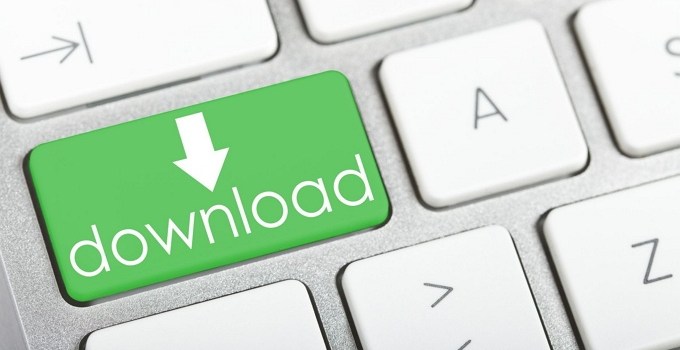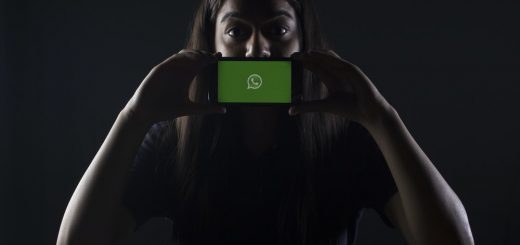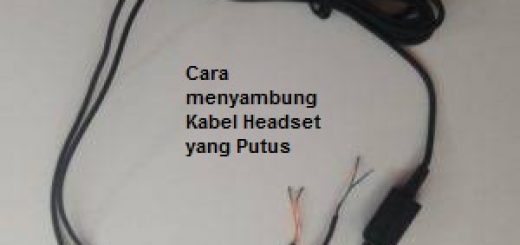Cara Sinkronisasi Bookmark Chrome dari Komputer ke Smartphone – Chrome, browser besutan Google ini memang sudah tidak diragukan lagi kualitasnya. Tidak hanya menawarkan pengalaman browsing yang cepat dan aman, Chrome juga menghadirkan berbagai fitur menarik dan tentunya memudahkan penggunanya. Salah satunya yaitu fitur sinkronisasi Bookmark dan Riwayat History antar perangkat.
Banyak diantara kita yang mungkin tidak hanya menggunakan satu device saja ketika browsing, baik itu untuk urusan pekerjaan atau aktivitas lainnya. Misalnya, ketika di kantor mungkin kalian menggunakan Chrome versi dekstop, namun ketika di rumah kalian menggunakan versi mobilenya.
Menyadari hal tersebut, Google sudah mengantisipasinya dengan menghadirkan fitur ‘sync’. Dengan fitur ini, selama kalian login ke akun Google yang sama di setiap perangkat, maka semua daftar bookmark dan riwayat akan secara otomatis tersimpan di masing-masing devices tersebut. Dengan begitu, kalian tidak perlu lagi repot-repot untuk mengakses situs yang sering dikunjungi.
Lalu, bagaimana cara-cara melakukan sinkronisasi bookmark dan history Chrome dari komputer ke smartphone? Simak yang berikut ini:
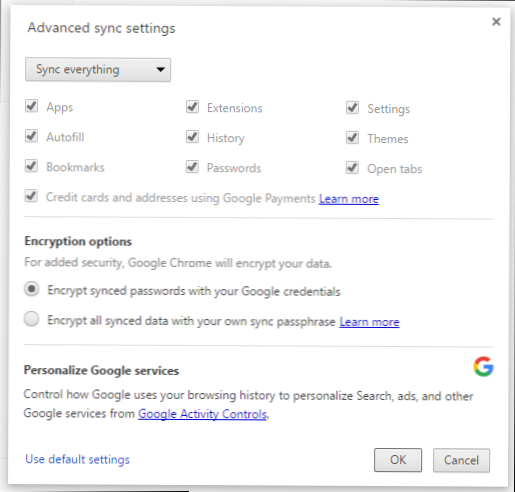
1. Buka aplikasi Chrome, kemudian klik menu Customize and Control yang ada di pojok kanan atas pada laman awal Chrome
2. Setelah muncul pilihan menunya, pilih menu Settings
3. Setelah masuk ke menu Settings, pada bagian Sign in, klik button Advanced sync settings. Pastikan kalian sudah login terlebih dahulu ke akun Google ya sebelum melakukan proses sinkronisasi ini
4. Dari menu Advanced sync settings, geser untuk mensinkronisasi semua pilihan, termasuk Bookmark dan History
5. Jika tidak ingin mensinkronkan semua pilihan, non-aktifkan Sync everything. Kalian bisa mengatur sendiri mana yang ingin disinkronisasikan. Misalnya, jika hanya ingin mensinkronisasi Bookmark dan History, maka tinggal klik pada kedua pilihan tersebut
5. Klik OK
6. Setelah itu, data yang kalian sinkronkan akan tersedia di smartphone
Mudah kan? Kalian juga bisa melakukan sinkronisasi untuk hal-hal lainnya seperti Apps, Autofill, Extensions, Passwords, Tema, dan lainnya. Oiya, jangan melakukan sinkronisasi pada perangkat yang digunakan secara umum ya, karena saat kalian mensinkronisasi Chrome itu artinya semua data-data akan tersimpan di perangkat tersebut. Hal ini sangat beresiko membuat data-data kalian bisa dilihat dan diakses oleh orang lain yang juga menggunakan perangkat yang sama.(teknologi.id)
Baca Juga : Google Chrome Kini Bisa Warnai dan Kelompokkan Tab, Begini Caranya
Baca Juga : Kumpulan Shortcut di Google Chrome